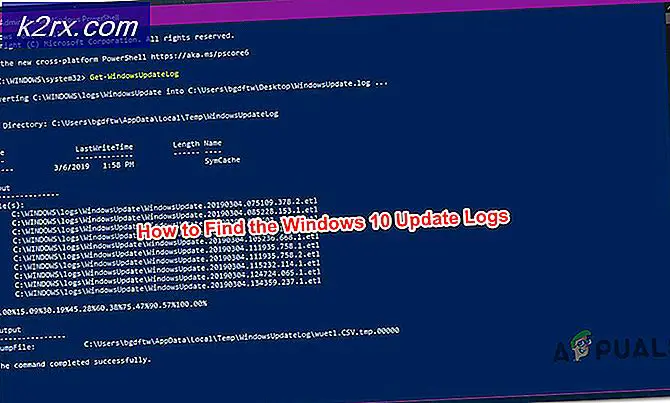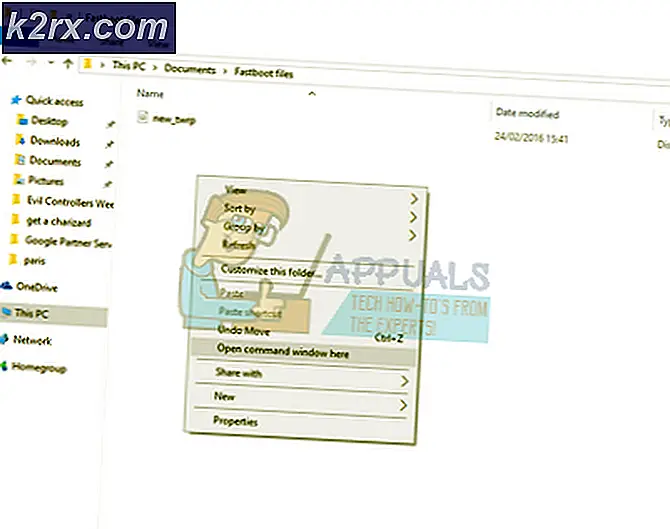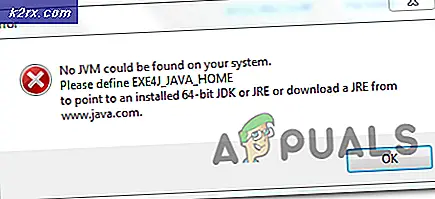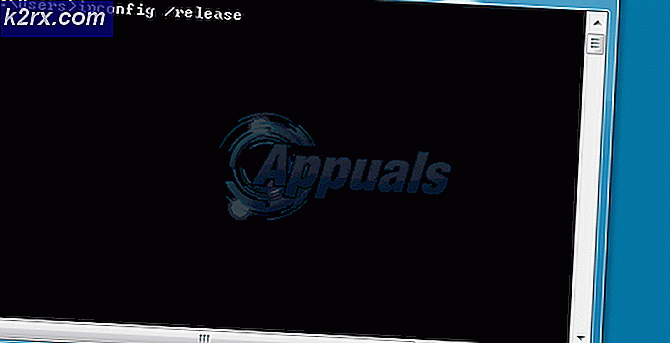Hur fixar jag en Fortnite-startpunkt som inte hittades?
Fortnite har tagit spelgemenskapen med storm genom att tävla om PUBG på ett mycket unikt sätt där spelare uppmuntras att vara kreativa samtidigt som de har massor av action. Det är ett av de Battle Royale-spelen som har förändrat allt.
Men nyligen har många problem börjat uppstå i Fortnite. Många rapporter har nyligen kommit om felet ”Ingångspunkt kunde ej hittasI Fortnite. Det här problemet uppstår vanligtvis när användare startar sitt spel när uppdateringsprocessen på något sätt misslyckades. Den här frågan har funnits i Fortnite från början och fortsätter att växa med tiden. I den här artikeln kommer vi att fortsätta diskutera orsakerna och lösningarna för att lösa det problem som diskuteras.
Vad orsakar felet ”Entry point not Found” i Fortnite?
Efter att ha mottagit många klagomål inledde vi vår undersökning och kom fram till att problemet uppstod på grund av flera olika skäl som också involverade operativsystemet. Här är några av orsakerna:
Innan vi börjar med lösningarna, se till att du är inloggad som administratör på din dator och har en aktiv internetanslutning. Du måste också ha dina referenser till hands eftersom du kommer att behöva ange dem när vi uppdaterar allt.
Lösning 1: Ta bort mappen Binaries
Det allra första steget som vi kommer att utföra i vår felsökning är att uppdatera mappen Binaries från din Fortnite-installation. Binaries innehåller block av metadata som används av spelet för att ladda rubriker när det startar eller installerar en uppdatering. Om binärfilerna är ofullständiga eller på något sätt korrupta, kommer du att uppleva många problem inklusive var du får felmeddelandet ”Ingångspunkt kunde ej hittas”. I den här lösningen navigerar vi till din filkatalog, lokaliserar Fortnite och tar sedan bort mappen Binaries. Nästa gång du startar Fortnite kommer mappen att byggas om och förhoppningsvis kommer problemet att lösas.
- Tryck på Windows + E för att starta File Explorer och navigera till följande katalog:
C: \ Program Files \ Epic Games \ Fortnite \ FortniteGame
Obs! Gå till Program Files (x86) om du inte hittar mappen i de vanliga programfilerna.
- Nu, radera binära filer därifrån. Avsluta filutforskaren och starta om datorn.
- När du har startat om datorn startar du Fortnite launcher, klickar på växlar ikonen och välj Kontrollera.
- Nu börjar spelet jämföra den lokala versionen av spelet med ett online-manifest. Om den hittar någon skillnad kommer den att ladda ner en ny kopia och ersätta den. I det här fallet kommer binärfilerna att saknas och ersättas därefter.
- När verifieringen är klar startar du om startprogrammet och kontrollerar om problemet är löst för gott.
Lösning 2: Elcykling och kontrollera din internetanslutning
Power-cykling gör det möjligt för användare att helt uppdatera datorns tillfälliga konfigurationer och ta bort eventuella feltillstånd hos moduler. Varje dator har många sparade konfigurationer och de kan nås både av spelet och operativsystemet. Om du inte har stängt av datorn på länge kan vissa konfigurationer bli skadade och orsaka det felmeddelande som diskuteras. Här uppdaterar vi din dator helt genom att starta om den och se om felet har lösts.
- Ta ut strömkabeln till routern och din dator (efter att ha stängts av den) från uttaget. Nu, tryck och håll strömbrytaren i cirka 4-6 sekunder.
- När du har gjort detta, ta en paus i cirka 3-5 minuter så vi är säkra på att strömmen har tappats från datorn.
- När tiden har gått, koppla tillbaka allt igen och vänta några minuter så att nätverket sänder ordentligt igen och din dator startar.
- Kontrollera nu om problemet är löst och du kan spela Fortnite utan problem.
Lösning 3: Reparera anti-cheat-systemet
Fortnite har ett anti-cheat-system som upptäcker skript och fusk från en mil sedan och förbjuder kontot / datorn från att spela spelet. Detta beteende syns i nästan alla onlinespel. Dessa anti-fusksystem är tätt packade och fungerar med systemet och om det finns någon avvikelse i installationen kommer spelet att kasta oväntade fel som det som diskuteras. I den här lösningen kommer vi att försöka reparera Anti-cheat-systemet och se om detta löser problemet.
- Tryck på Windows + E och navigera till följande katalog:
C: \ Program Files \ Epic Games \ Fortnite \ FortniteGame \ Binaries \ Win64 \ EasyAntiCheat
- När du ser den körbara “EasyAntiCheat_Setup.exe”, högerklicka på den och välj Kör som administratör.
- När du väl har valt Fortnite, klick Reparationstjänst.
- När reparationen är klar startar du om datorn helt och kontrollerar sedan om problemet är löst och du kan spela spelet.
Lösning 4: Installera om Fortnite
Om lösningen för att reparera anti-cheat-systemet inte fungerar för att lösa problemet med "Entry point not found", kommer vi att fortsätta och försöka installera om spelet helt. Detta kommer inte bara att få en ny kopia från servrarna utan kommer också att eliminera alla andra problem som hör till konfigurationen av spelet. Se till att du har dina uppgifter till hands eftersom du kommer att bli ombedd att ange dem.
- Tryck på Windows + I för att starta appen Inställningar och navigera till underrubriken till Appar.
- Titta igenom posterna och klicka på Episka spelstartare. Välj Avinstallera knappen under.
Ett annat sätt att avinstallera spelet (om du kör en äldre version) är att trycka på Windows + R, skriva “appwiz.cpl” och avinstallera därifrån.
- Starta om datorn ordentligt och ladda ner hela spelet igen. Kontrollera om felmeddelandet är löst.
Lösning 5: Sök efter Windows-uppdateringar
Om ingen av de andra metoderna fungerar, går vi vidare för att kontrollera om din dator har de senaste uppdateringarna eller inte. Spelet håller sig vanligtvis uppdaterad med den senaste versionen av OS. De har bakåtkompatibilitet men de fungerar inte riktigt bra ibland. I den här lösningen navigerar vi till uppdateringsinställningarna på din dator och laddar ner alla väntande uppdateringar och installerar dem.
Här är metoden för hur du uppdaterar Windows till den senaste versionen.
- Tryck på Windows + S, skriv “uppdatering”I dialogrutan och starta appen Inställningar.
- Klicka nu på knappen för Sök efter uppdateringar.
- När uppdateringarna har installerats startar du om datorn och startar spelet. Kontrollera om problemet är löst.